Comment résoudre l'erreur Dev 5820 en 4 étapes simples
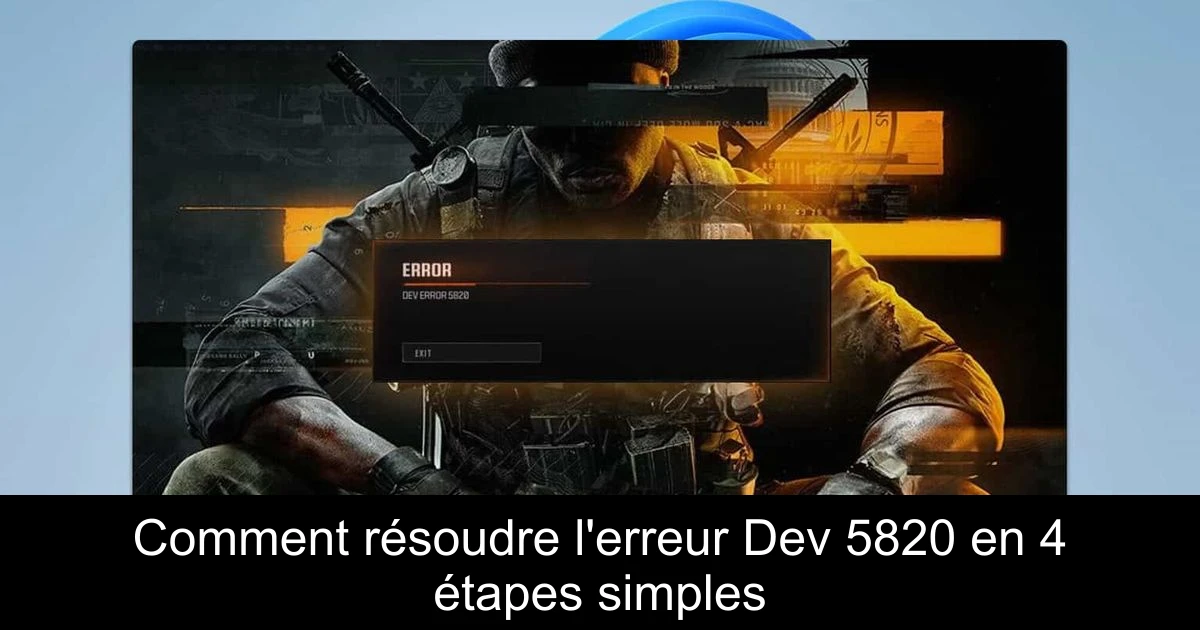
Si vous faites partie de la vaste communauté des joueurs de Call of Duty, vous avez peut-être été confronté à l'énigmatique erreur Dev 5820 qui survient souvent dans Modern Warfare 3 et Black Ops 6. Ce problème technique, qui semble mettre un frein à votre expérience de jeu, peut être frustrant. Rassurez-vous, il existe plusieurs solutions possibles pour surmonter cet obstacle. Dans cet article, nous vous guiderons à travers quatre étapes pratiques qui vous permettront de résoudre cette erreur et de revenir à l'action. Prêt à apporter des corrections ? Allons-y !
1) Modifier les paramètres de match
- Ouvrez les paramètres de votre jeu.
- Recherchez l'option "Ignorer l'infiltration" et activez-la.
- Assurez-vous que le temps de lancement du match est réglé sur 15 secondes.
2) Changer d'emblème et de carte d'appel
- Accédez à votre profil Call of Duty.
- Sélectionnez "Modifier la vitrine".
- Apportez des ajustements à votre emblème et à votre carte d'appel.
- Si vous faites partie d'un groupe, chaque membre devra également effectuer ces modifications.
- Veillez à ce que l'emblème et la carte d'appel ne soient pas définis sur aléatoire.
3) Ajuster les textures à la demande
- Accédez au menu des paramètres.
- Dirigez-vous vers les paramètres graphiques.
- Réglez le Streaming de texture à la demande sur "Minimal".
- Cela pourrait vous aider à résoudre l'erreur Dev 5820 dans Black Ops 6, alors n'hésitez pas à essayer cette option.
4) Vérifier l'intégrité des fichiers de jeu
- Pour Steam, allez dans votre bibliothèque.
- Faites un clic droit sur Call of Duty et choisissez "Propriétés".
- Accédez à l'onglet "Fichiers installés" et cliquez sur "Vérifier l'intégrité des fichiers du jeu".
- Pour Battle.net, allez dans l'onglet Call of Duty.
- Cliquez sur la roue dentée à côté du bouton Jouer, puis sélectionnez "Analyser et réparer".
- Choisissez "Commencer l'analyse" et cliquez sur "Oui" pour confirmer.
- Une fois le processus terminé, vérifiez si l'erreur Dev 5820 persiste.
Passinné en jeuxvidéo, high tech, config PC, je vous concote les meilleurs articles

Newsletter VIP gratuit pour les 10 000 premiers
Inscris-toi à notre newsletter VIP et reste informé des dernières nouveautés ( jeux, promotions, infos exclu ! )














